|
3732 |
Excel怎麼加總限定顏色的文字數量 |
陳小萍:錦子老師您好,我希望在N2:R6儲存格範圍統計B2:F51儲存格範圍間各個顏色的數量?請問這公式該如何寫....?

註:不是同一型號都有相同顏色,有的有顏色,有的沒有顏色,只想統計有指定顏色的項目。
錦子老師:小萍,關於這個問題可以用下列方式來解決:
設定範圍名稱
點取「公式 > 定義名稱」圖示。
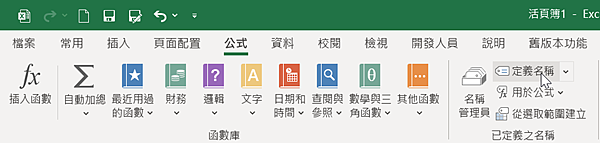
在【新名稱】對話方塊,點取「名稱」欄位,輸入「COLOR」字串,這個字串可以依自己習好設定。
點取「參照到」欄位,輸入「=GET.CELL(24,工作表1!I2)」。
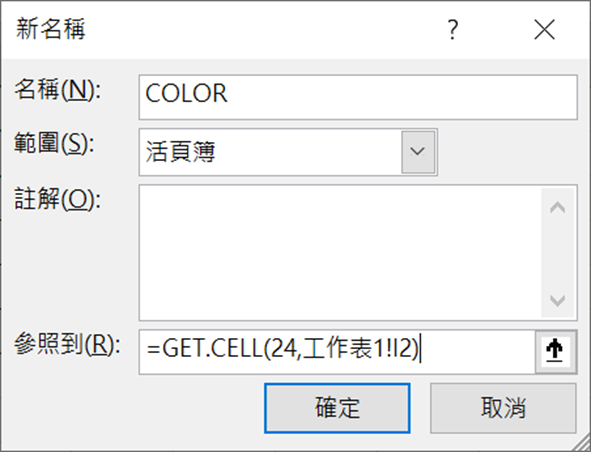
=GET.CELL(24,工作表1!I2) 24是代表要抓取「工作表1」工作表中「I2」儲存格的填滿色彩。
詳細說明可參考:巨集表函數GET.CELL
設計輔助欄
點取「確定」鈕。
點取G2儲存格輸入「=COLOR」,並將公式複製到G2:K51儲存格。
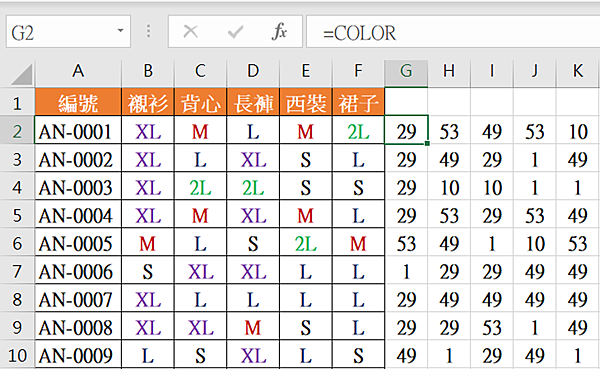
統計各產品顏色筆數
點取N2儲存格輸入「=COUNTIF($G$2:$G$51,1)」。
點取N3儲存格輸入「=COUNTIF($H$2:$H$51,1)」。
點取N4儲存格輸入「=COUNTIF($I$2:$I$51,1)」。
點取N5儲存格輸入「=COUNTIF($J$2:$J$51,1)」。
點取N6儲存格輸入「=COUNTIF($K$2:$K$51,1)」。
COUNTIF($G$2:$G$51,1) 統計G2:G51儲存格中字顏色為1的筆數。
而O2:O6儲存格,只要將要將第二個參數值改成53。
而P2:P6儲存格,只要將要將第二個參數值改成49。
而Q2:Q6儲存格,只要將要將第二個參數值改成29。
而R2:R6儲存格,只要將要將第二個參數值改成10。
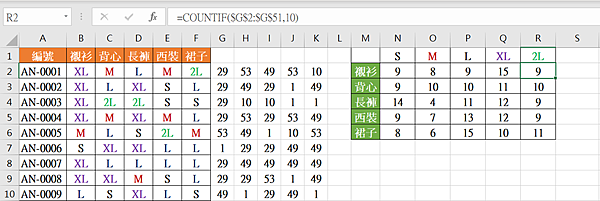
以上就是今天主要學習的知識點,希望對大家有所幫助~~有什麼問題歡迎留言,我會儘量及時的給大家答覆~~
更多相關影片教學:請點我
更多相關文章:請點我






 留言列表
留言列表


 待過公司
待過公司